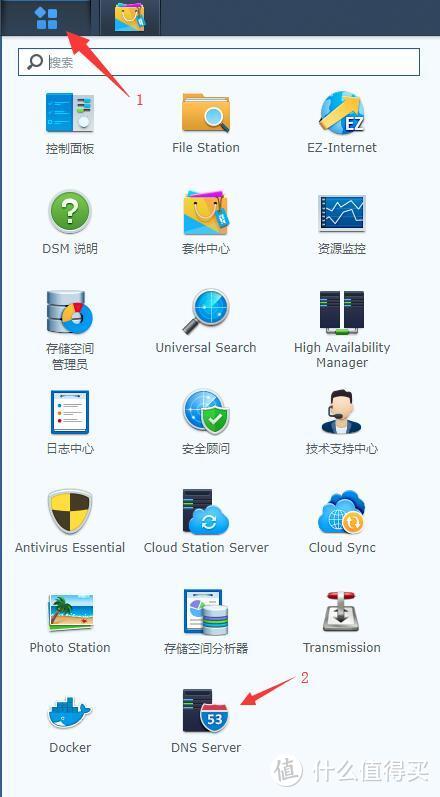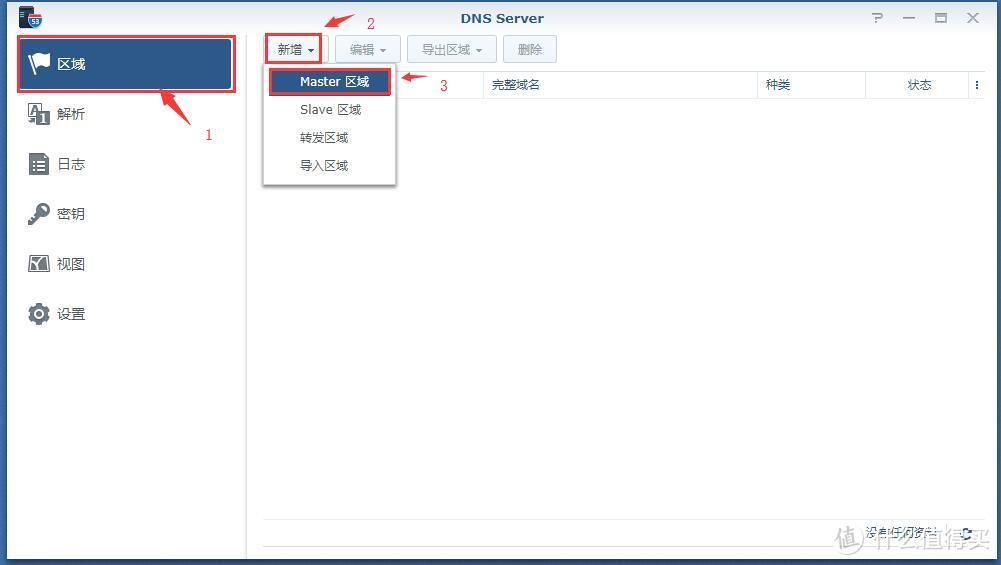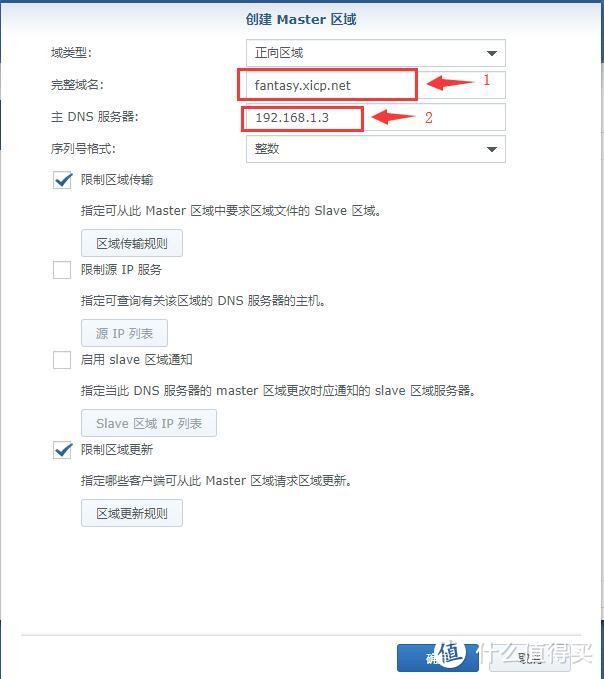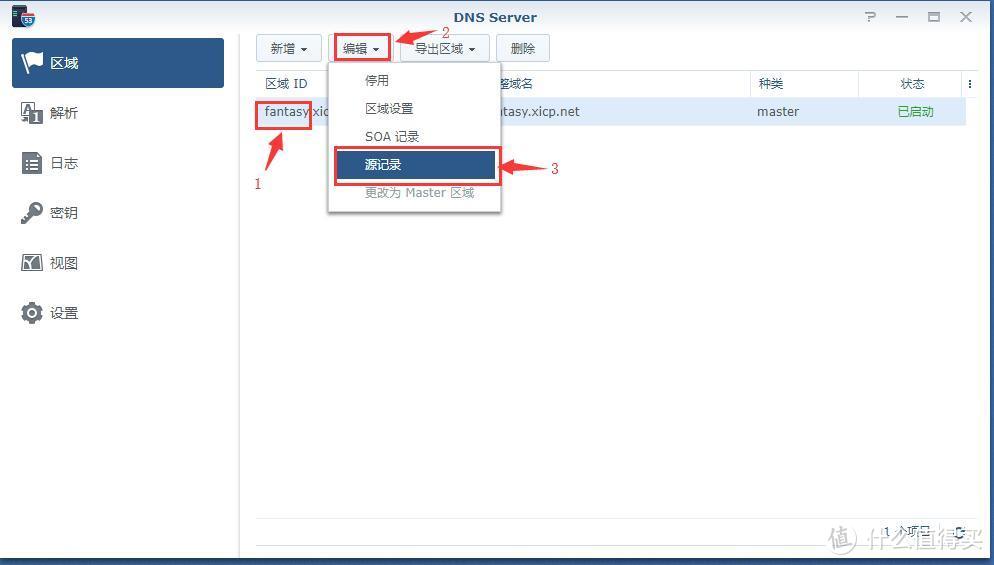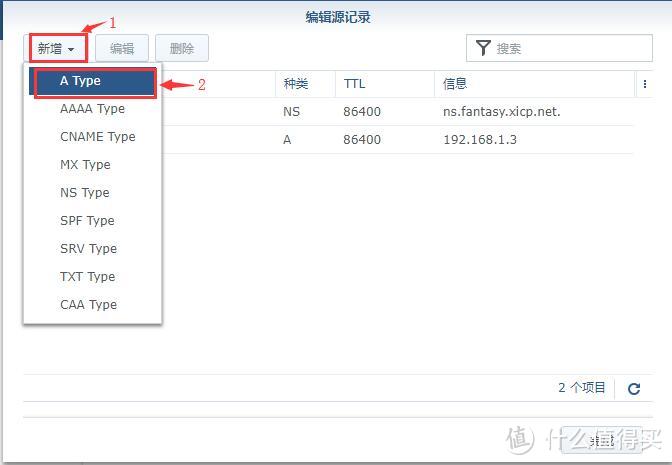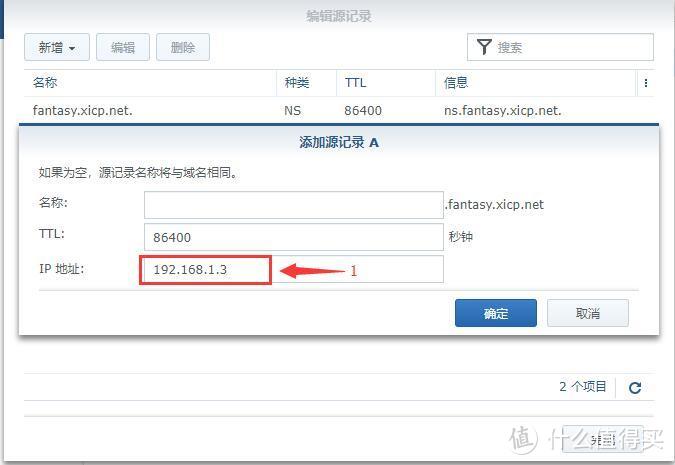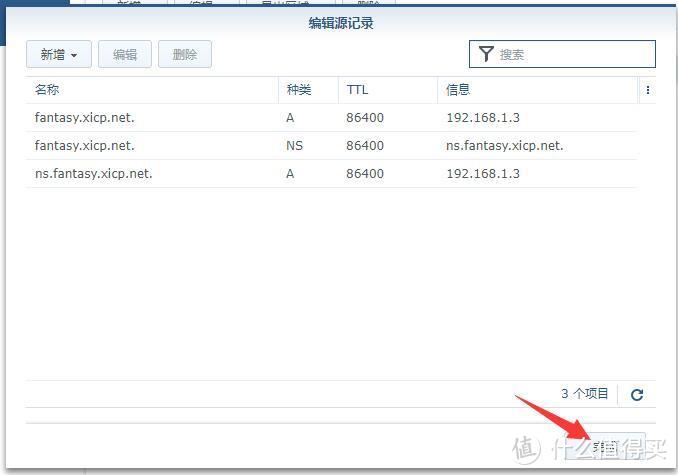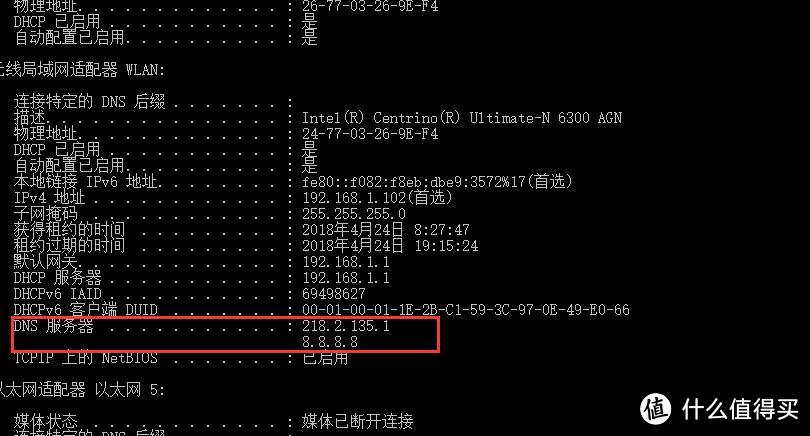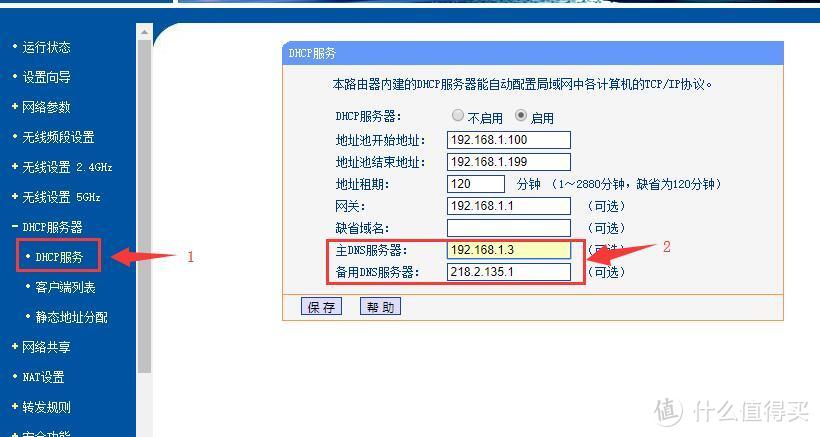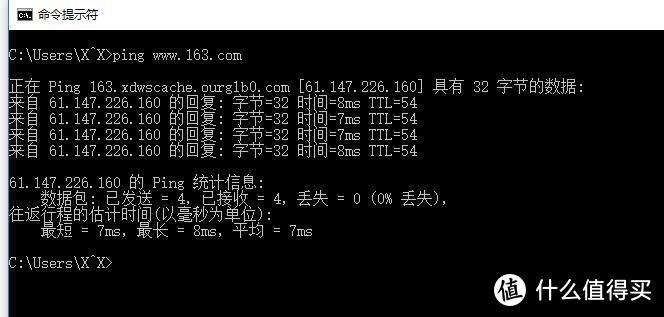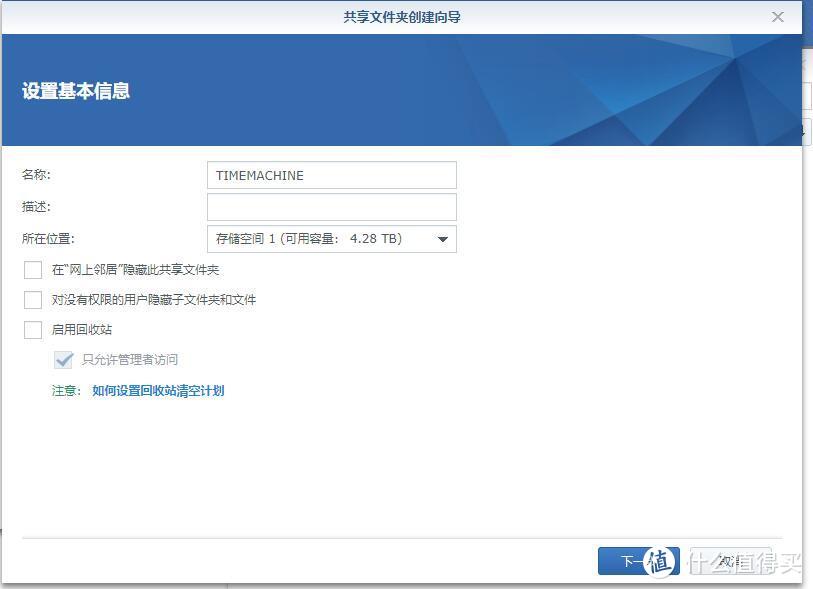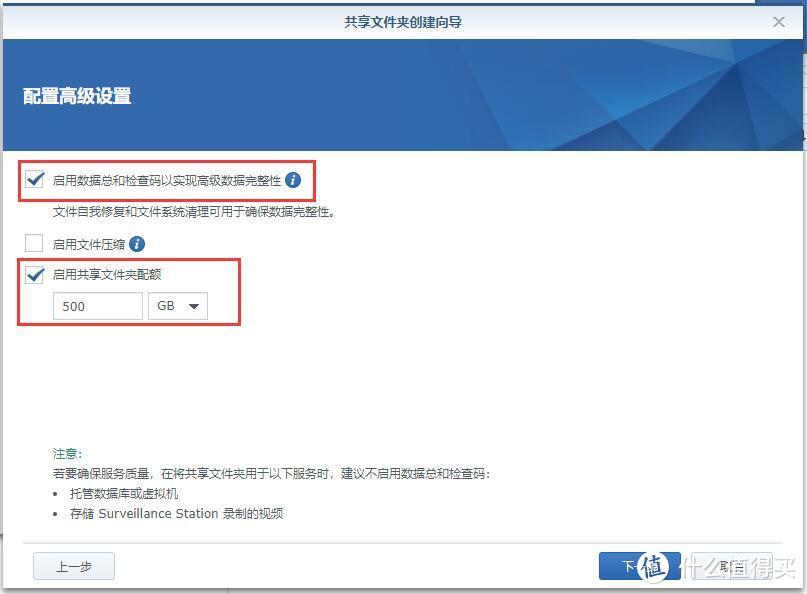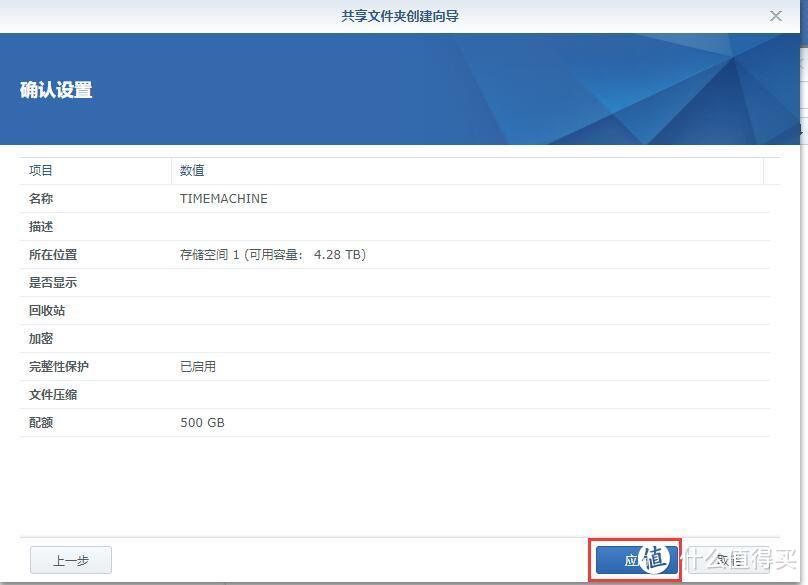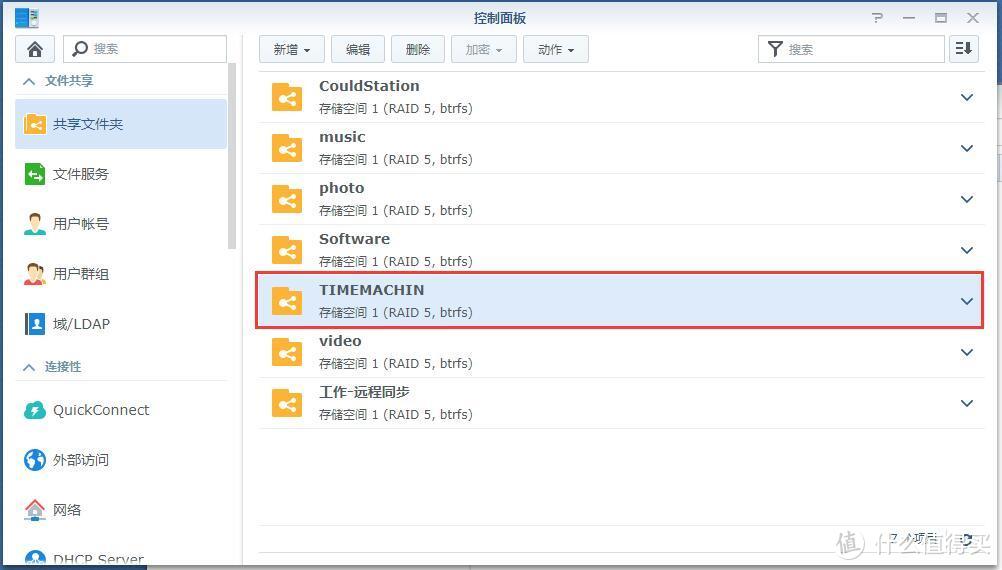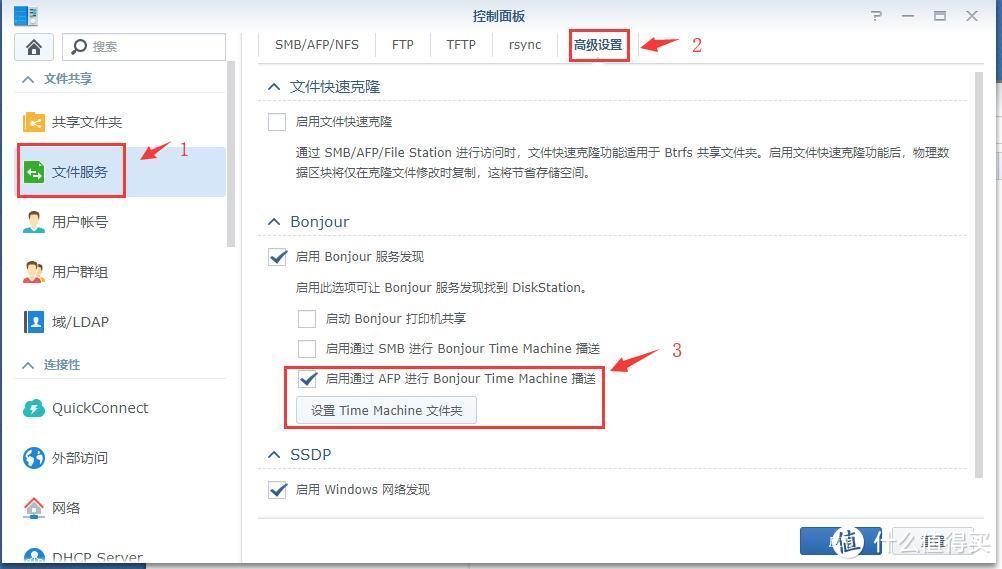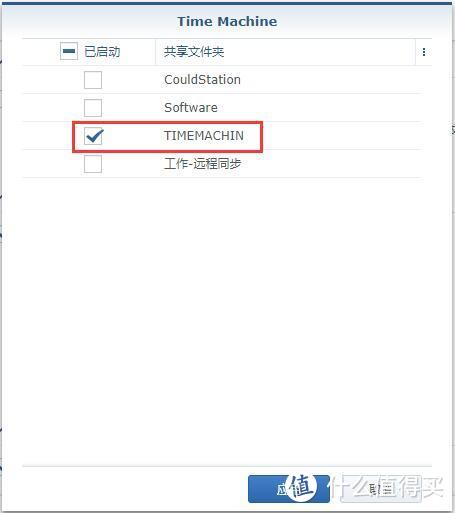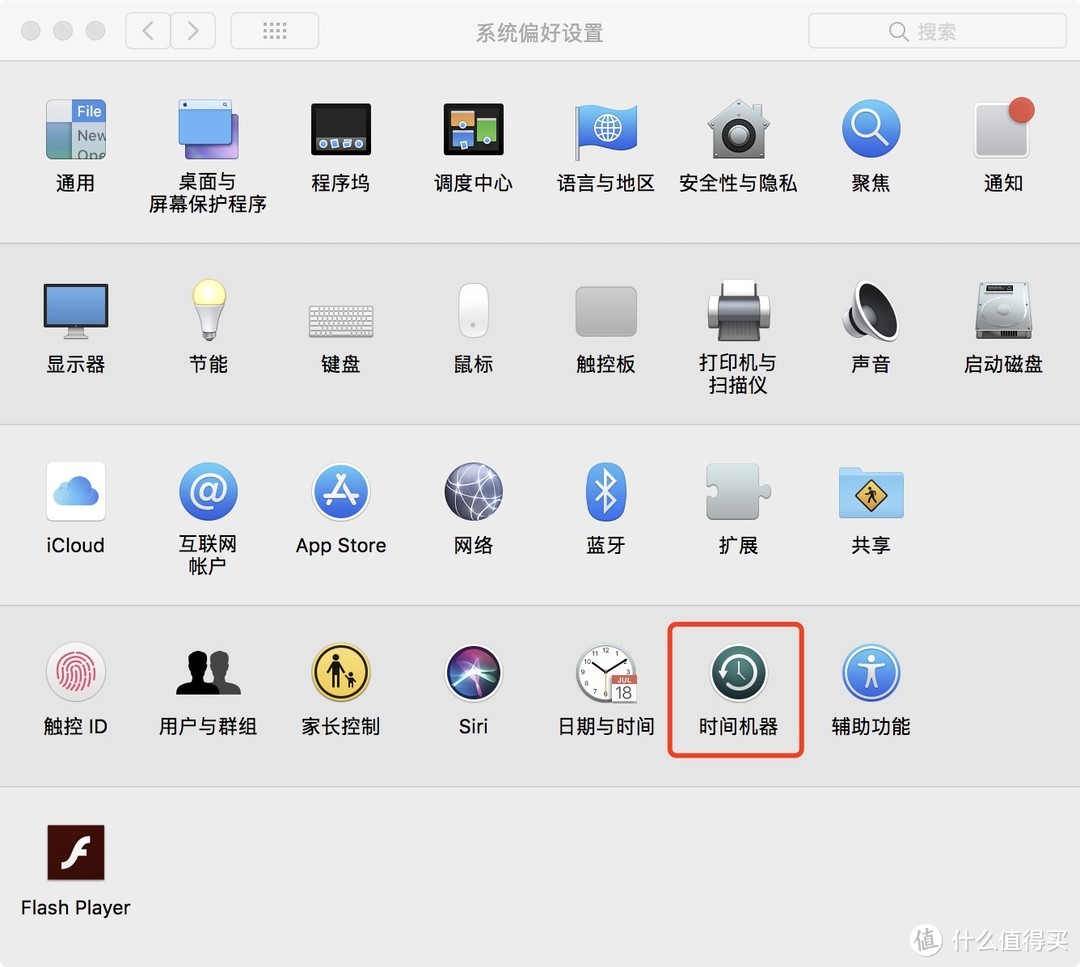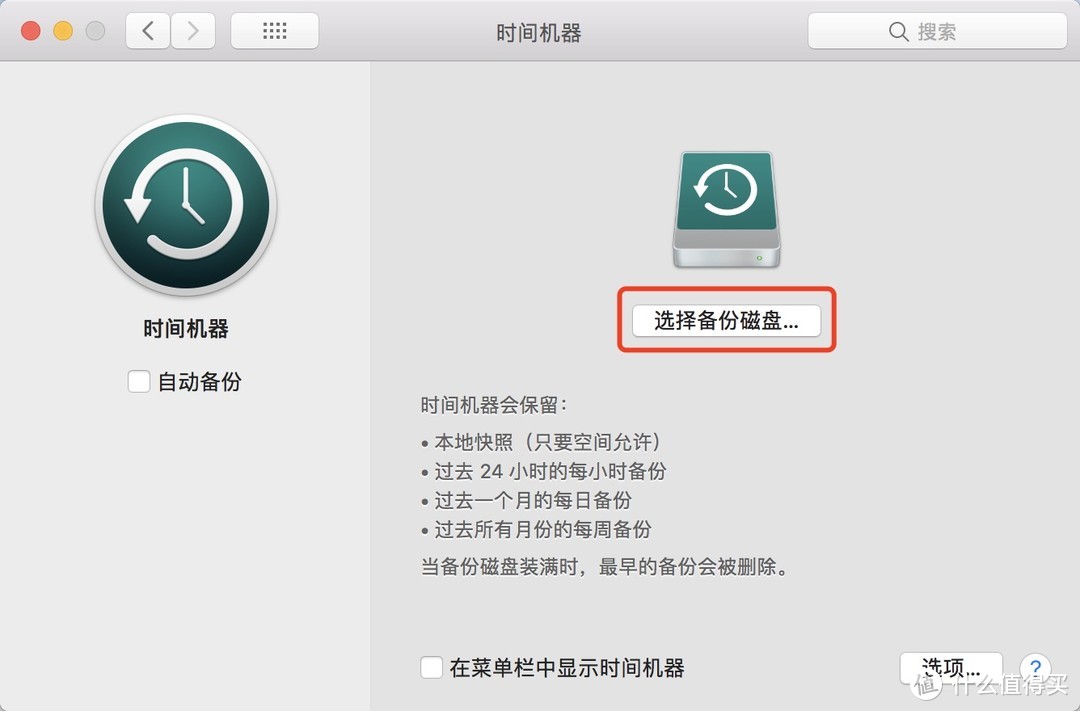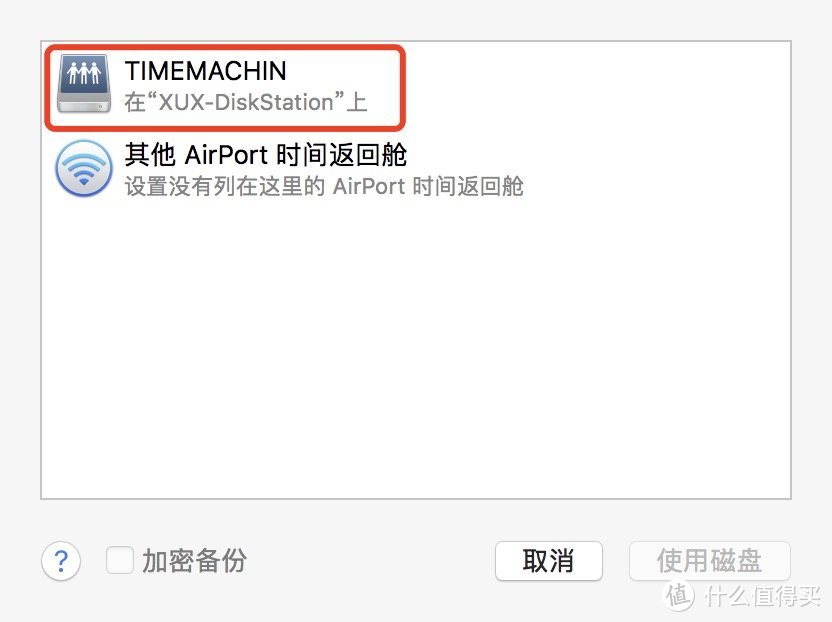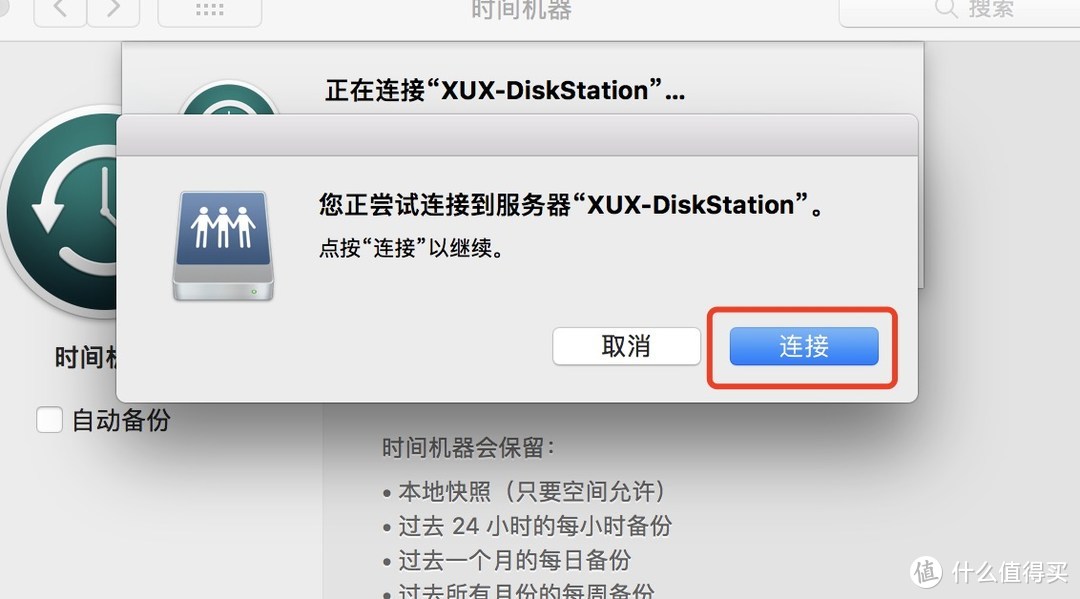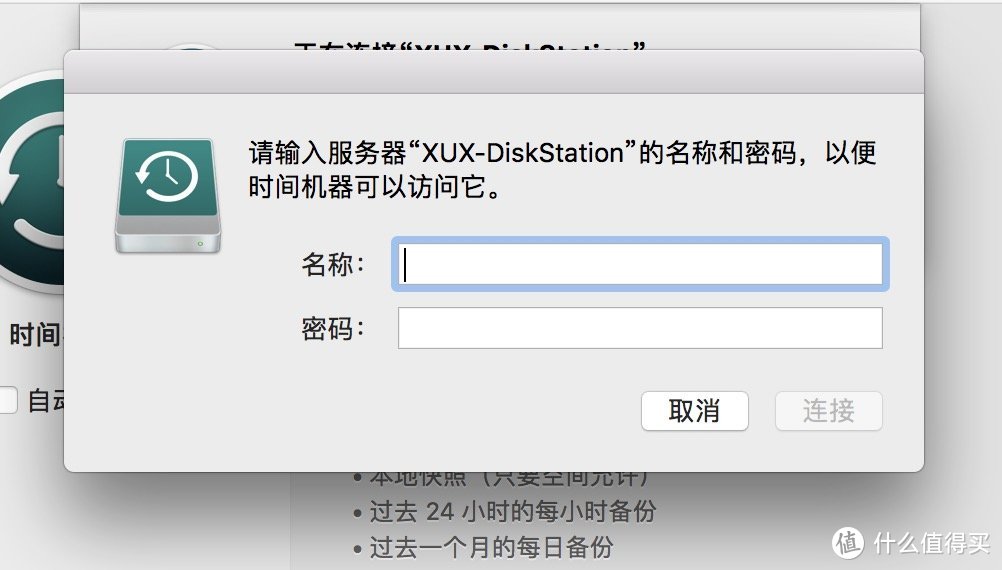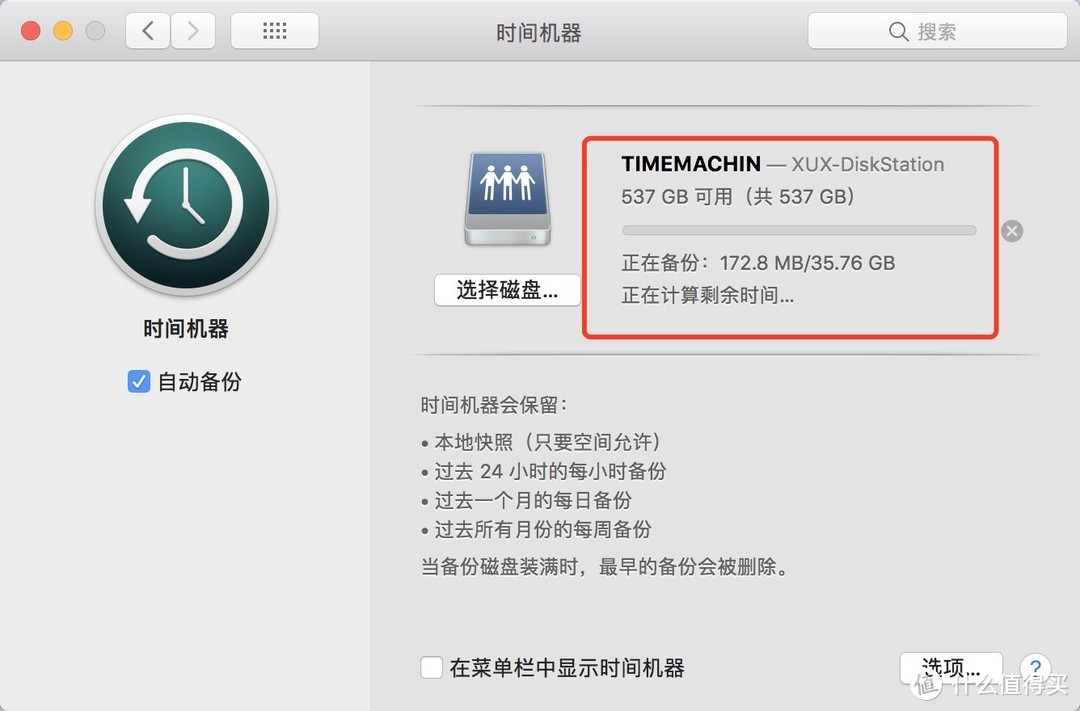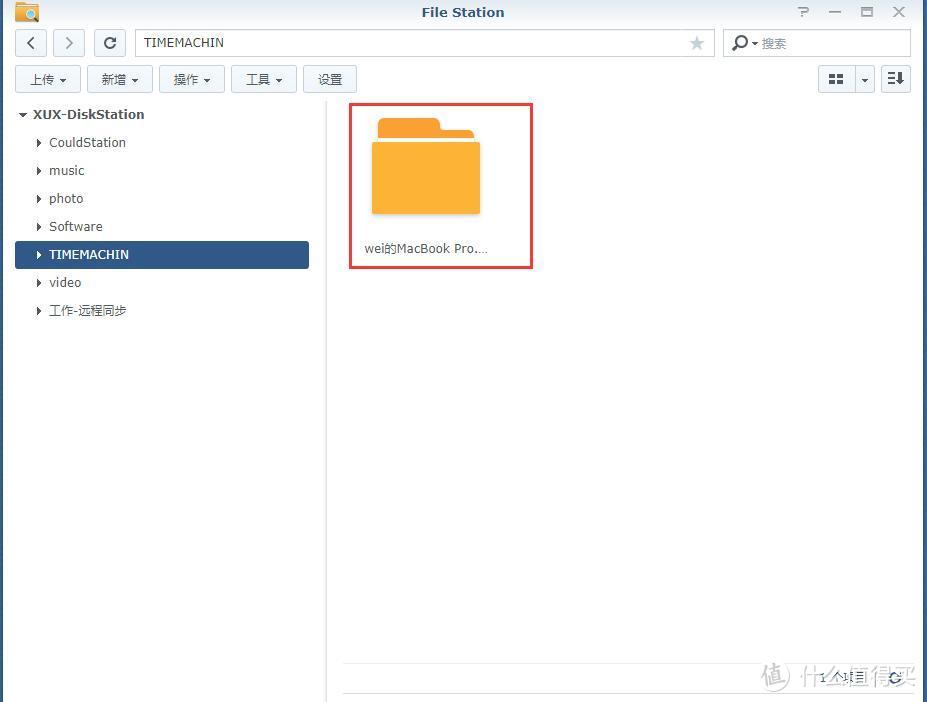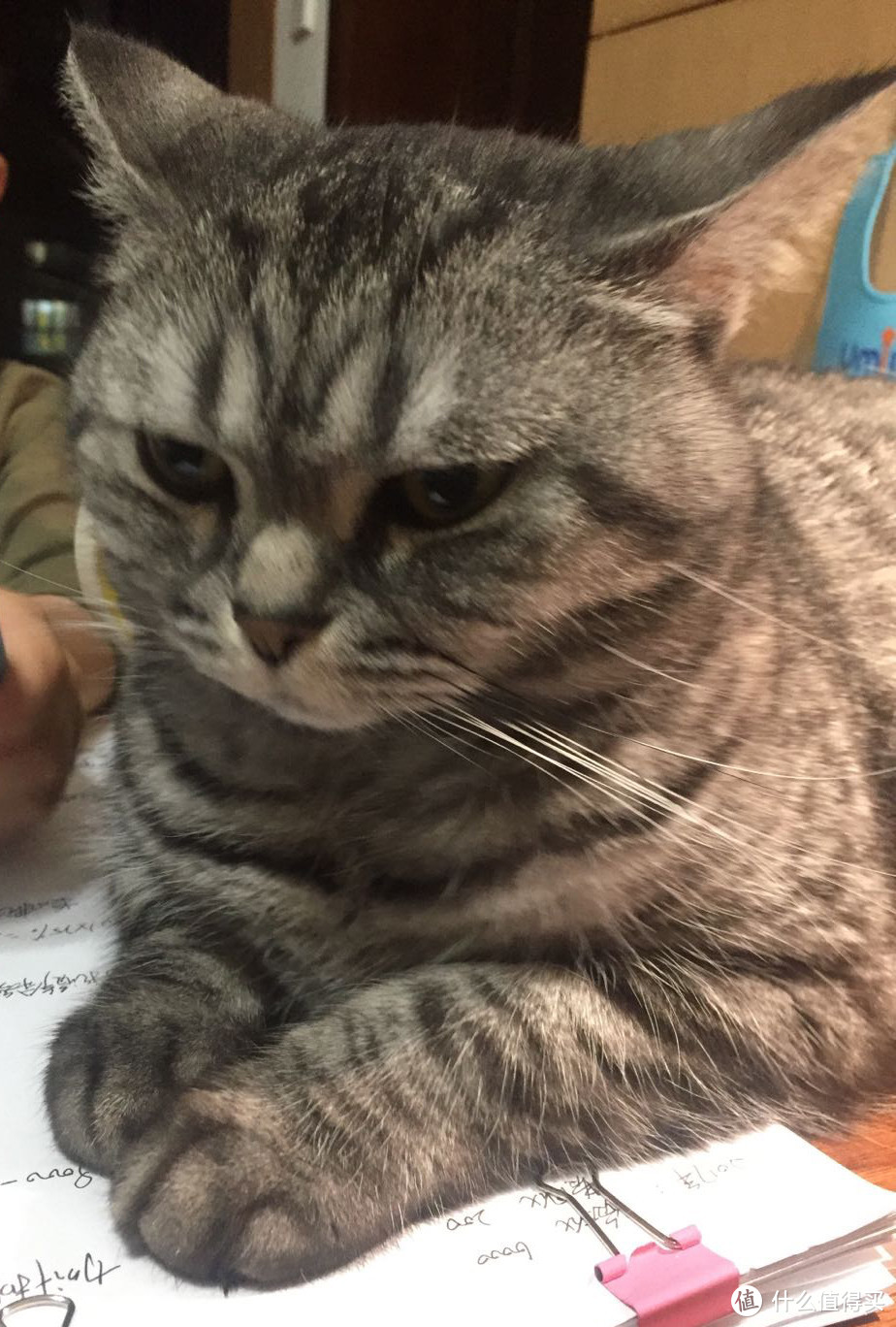| 黑群晖组建指南 篇四:qBittorrent套件、自动内外网识别、time machine套件安装配置指南 | 您所在的位置:网站首页 › 群晖nas内外网切换 › 黑群晖组建指南 篇四:qBittorrent套件、自动内外网识别、time machine套件安装配置指南 |
黑群晖组建指南 篇四:qBittorrent套件、自动内外网识别、time machine套件安装配置指南
|
黑群晖组建指南 篇四:qBittorrent套件、自动内外网识别、time machine套件安装配置指南
2018-05-03 15:15:26
98点赞
1063收藏
134评论
hello,大家好~~之前写了几篇群晖相关的原创,从硬件,到系统安装&升级,到部分套件的使用指南,反响还不错。。上次有值友留言,想要知道如何安装新晋BT神器qBittorrent,研究了一段时间,发现还好,并不太难,于是,本篇主要就是写一下,如何安装qBittorrent套件以及如何配置使用,另外还有新的Driver套件的配置使用情况、以及针对黑群晖的,自动内外网识别、实时视频转码等功能的使用~ 那么照规矩,先插卡片。 ▼首先是篇一、硬件篇~  黑群晖组建指南 篇一:#2017剁手回忆录#年底了,是时候折腾个新的黑群晖了—硬件选购安装hello,大家好,我是岁月,咱们又见面了~~~去年过年前夕,组建了自己的终极黑群晖,已经稳定运行了一年,前几天也顺利的把系统从6.0.2升级到了最新的6.1.5-15254,好基友最近也想搞个NAS玩玩,于是委托我帮忙弄一下~~~正好我对原有的NAS也有点魔改的想法,就先帮基友折腾,再自己魔改吧~逝去岁月| 赞372 评论382 收藏2k查看详情 黑群晖组建指南 篇一:#2017剁手回忆录#年底了,是时候折腾个新的黑群晖了—硬件选购安装hello,大家好,我是岁月,咱们又见面了~~~去年过年前夕,组建了自己的终极黑群晖,已经稳定运行了一年,前几天也顺利的把系统从6.0.2升级到了最新的6.1.5-15254,好基友最近也想搞个NAS玩玩,于是委托我帮忙弄一下~~~正好我对原有的NAS也有点魔改的想法,就先帮基友折腾,再自己魔改吧~逝去岁月| 赞372 评论382 收藏2k查看详情▼然后篇二、是系统安装&升级篇 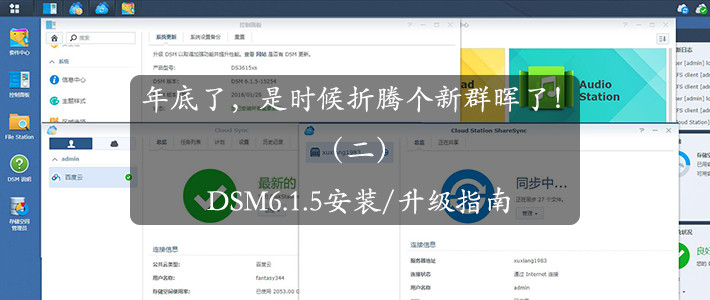 黑群晖组建指南 篇二:年底了,是时候折腾个新的黑群晖了-DSM6.1.5系统安装及升级指南hello,大家好~~我是岁月~~关于群晖的原创,我可耻的分了上下篇,最重要的原因是因为我觉得篇幅过长,分两篇,可以方(duo)便(pian)大(yi)家(xie)阅(jin)读(bi),那么这就是下篇~~因为两篇基本上是同时写的~~硬件那篇还没审核,就不放传送门了。。放了其实大家也不看~~~这篇放逝去岁月| 赞303 评论399 收藏3k查看详情 黑群晖组建指南 篇二:年底了,是时候折腾个新的黑群晖了-DSM6.1.5系统安装及升级指南hello,大家好~~我是岁月~~关于群晖的原创,我可耻的分了上下篇,最重要的原因是因为我觉得篇幅过长,分两篇,可以方(duo)便(pian)大(yi)家(xie)阅(jin)读(bi),那么这就是下篇~~因为两篇基本上是同时写的~~硬件那篇还没审核,就不放传送门了。。放了其实大家也不看~~~这篇放逝去岁月| 赞303 评论399 收藏3k查看详情▼接着是篇三、家用基础套件的安装配置使用指南 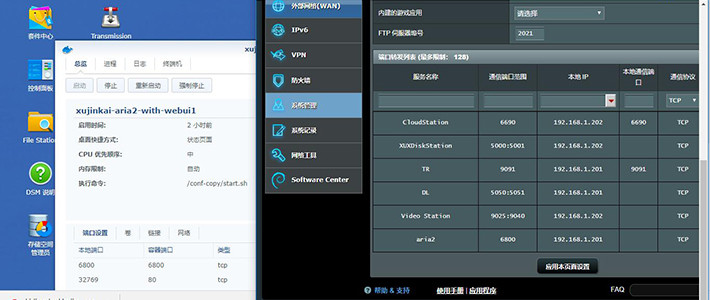 黑群晖组建指南 篇三:群晖家用套件安装配置&使用指南hello,大家好~~我是岁月~~关于群晖的原创,我可耻的分了好几篇,主要是群晖有太多的东西可以写了~~先说重要的事情,我写的教程类的东西,一般来说,写的都是比较简单的,也主要目的是为了让像我一样,有一些折腾的心,但是并不那么专业的小伙伴能稍微折腾一下的,所以。。可能在大神们看来,是小白了点。。但,逝去岁月| 赞372 评论201 收藏3k查看详情 黑群晖组建指南 篇三:群晖家用套件安装配置&使用指南hello,大家好~~我是岁月~~关于群晖的原创,我可耻的分了好几篇,主要是群晖有太多的东西可以写了~~先说重要的事情,我写的教程类的东西,一般来说,写的都是比较简单的,也主要目的是为了让像我一样,有一些折腾的心,但是并不那么专业的小伙伴能稍微折腾一下的,所以。。可能在大神们看来,是小白了点。。但,逝去岁月| 赞372 评论201 收藏3k查看详情那么,接下来就是本篇了~本篇依旧干货满满,建议各位小伙伴收藏后阅读,具体内容如下: 一、qBittorrent套件安装与使用 二、自动内外网识别(黑裙) 三、Time machine配置与使用 那么,接下来进入正文:
上一篇写了TR和aria2的安装与使用,然后有值友问qBittorrent该如何使用,我就去四处找了资料,并尝试安装了一下。这就来分享一下。。 本教程的前提是已经安装过容器组件Docker,安装容器组件Docker很简单,直接在套件中心,选择全部,然后选择第三方套件即可看到Docker,然后安装即可!详细的,可以看黑群晖组建指南 篇三:群晖家用套件安装配置&使用指南中的第三部分的开头。 ▼首先进入File Station,在docker文件夹下,建立一个qBittorrent的文件夹。点击File Station打开,选中docker文件夹,点击新增,在弹出框输入文件夹名字qBittorrent,点击确定即可。
▼然后点击左上角的应用图标(类似win的开始按钮),选择Docker组件。
▼在弹出的界面中,选择“注册表”选项卡,搜索qBittorrent,选择下图这个,双击,就开始下载了。
▼点击“卷”选项卡,点击“添加文件夹”按钮,在弹出的界面中,选择我们最先建立的那个qBittorrent文件夹,点击选择即可。
▼然后点击“环境”选项卡,添加3个环境变量,按照我画红框的部分设置就可以了!其余的是自带的,我没弄明白,就没管,有大神有兴趣弄明白还请分享一下,如果没兴趣,也可以和我一样不管它。然后点击应用,然后在返回的常规设置页面,选择下一步,一路点下去,启动容器即可~!
▼之后可以在Docker组件的总揽界面看到qB容器的运行情况。 ▼在正常启动了qB套件之后,就是如何使用了,在浏览器输入群晖的IP地址+8999端口号(或者域名+端口号,做好端口转发后,同样可以远程访问。至于如何转发,请看该系列的篇三。)。 默认的登录用户名为 admin,默认密码为 adminadmin ▼登录后,即可看到qB的工作界面了。我打开是英文的。点击“Tools”按钮,选择“options”。
▼弹出的界面中,选择Web UI,在“language”选项中,选择“简体中文”。但是,不能立刻切成中文,貌似要重启一下容器,就可以变成中文的了。
▼添加下载和TR类似,点击这个添加磁力链的按钮,即可在输入框中填入磁力链即可~其余不用变化。
▼或者也可以用BT种子进行下载,点击添加种子的按钮,上传种子即可~
▼可以看到,都在正常下载了~
▼就是下载位置,和预想的不大一样。。没在downloads文件夹里面。。我也没弄明白是哪里设置错了。。
▼最后,在web UI界面,拉到最下面,可以修改用户名和密码。毕竟用默认的用户名密码实在太不安全了。
这个所谓的内外网自动识别,主要是针对的黑群用户在使用手机端访问时的一些问题~~其核心场景如下: 在使用DS photo、DS audio、DS video等手机端套件时,是可以使用QC帐号、IP地址、域名登录的,而QC帐号是白裙的专利,黑裙用户只能使用内网IP地址或者域名进行登录,这时,白裙有一个巨大的优势: QuickConnect ID 支持自动识别内网和外网,如果是在局域网中,是会识别为局域网,上传下载等任何操作,都会非常快。 而使用域名登录,则所有的数据,都是从外网解析一通后才流到黑裙的,所以,使用域名访问时,在局域网和在互联网没太多差距,速度都不快。。 想解决这个问题有两个方案: 一、在局域网时直接用IP登录,在外面时,用域名登录,坏处就是,需要手动切换。 二、就是本段说的,让黑裙也实现这样类似内外网自动切换的功能。在局域网情况下,直接访问NAS,不经过互联网,而在外面,则正常通过外网访问。 其原理是,使用群晖的DNS服务,解析群晖的域名,使其直接指向群晖自己,而在路由器上做配置,将群晖的DNS作为主DNS,优先解析群晖的域名,而运营商的DNS则作为备用DNS进行正常解析。 这段看不懂没问题,我们具体看配置,我的教程一向是比较小白的,原理不懂,照着做一样可以实现~! ▼打开群晖的套件中心,选择全部,然后找到DNS SERVER套件,该套件为群晖官方套件。安装并运行。
▼弹出来的DNS Server主界面中,选择“区域”,点击“新增”,选择“Master区域”
▼在弹出的窗口中,位置1填写NAS的完整域名,位置2填写群晖的的内网IP地址。其余不动,点击确定完成。
▼还在区域选项卡,点击刚刚生成的DNS记录,选择“编辑”→“源记录”
▼弹出的窗口,选择“新增”→“A Type”。
▼在弹出窗口,位置1处,填写群晖的内网IP地址。点击确定完成。
▼点击确定完成。群晖的配置完成。
▼这时需要知道运营商的DNS地址,如果不知道运营商的DNS是多少,就在修改配置之前,运行CMD,调出控制台,输入:ipconfig/all 会把所有的IP地址参数显示出来,然后找到正在活动的网卡,就能找到DNS服务器的情况了。下图就是。
▼然后到路由器,DHCP服务选项卡,不同的路由器界面不同,我这个是TP的。。将主DNS,填写群晖的IP地址,将备用DNS,填写运营商给出的DNS地址。保存重启路由器即可~!
▼等路由器重启好了。可以测试一下。即在控制台中,ping一下群晖的域名,你会看到,直接跳转的IP是内网IP了。
▼而此时,ping一下外网,如www.163.com,会发现,上网是正常的~!
这样的最终结果就是,在家连wifi时,手机端通过域名访问NAS时,也是通过的局域网,而不是经过外网转发,你会发现,相片同步啊,文件同步啊,速度都飞快~!再也不用忍受外网带宽的限制了~~而在外网访问也不受影响,再也不用切换账户了! PART 3、Time Machine配置与使用使用MAC的小伙伴都知道OS有一个很好的功能,自动备份,配合移动硬盘或者苹果自己的时间胶囊,可以方便的备份系统,这个备份可比win的所谓系统还原强大太多了。。但有两个问题阻碍我们使用这个功能: 一、使用移动硬盘的话,会非常不方便,要插上硬盘,且移动硬盘本身的数据安全性就无法保证(硬盘挂了就挂了) 二、苹果的时间胶囊相当贵的。。 那么,有没有低成本解决方案?必须有啊。。群晖是支持做OS的时间胶囊的。。配置好了后,只要MAC(台式机或者MBP都可以)和群晖在同一局域网,且MBP插着电源时,就会在后台自动定时备份系统~~简直完美~~那么接下来我们就来看看怎么配置。 ▼先在群晖上建立一个文件夹,用于存放MBP的备份资料。点击群晖桌面上的“控制面板“→"共享文件夹"→"新建"→"TIMEMACHINE"或者随便起个名字→勾掉启用回收站(不勾也没问题。)点击下一步
▼这里为了防止备份的资料过大,因为会定时的备份,直到磁盘空间满,时间机器才会删除旧备份,为新备份腾空间,所以必须设定一个空间限制,这个看各自NAS的空间和MAC的硬盘大小了,我的MBP是256G版本的,所以我设置的是500G空间。
▼确认一下没问题,点击确定,完成。
▼这时在控制面板,文件夹管理页面就能看到根目录下,有建好的TIME MACHINE文件夹了。
▼点击文件服务选项卡,点击“高级设置”,勾选“启用通过AFP进行Bonjour Time Machine 播送”点击“设置Time Machine文件夹”按钮。
▼弹出来的选项卡中,勾选刚刚建立的“TIMEMACHINE”文件夹。
▼接下来到苹果设备上进行设置,选择“系统偏好设置”点击“时间机器”启动应用。
▼点击“选择备份磁盘”
▼此时则能看到刚刚建立的TIMEMACHINE文件夹。选中后,点击使用磁盘。
▼弹出连接提示,点击连接
▼输入群晖的帐号密码
▼时间胶囊则正式启动了~然后就不用管他啦!
▼这时可以到群晖上看一下,TIMEMACHINE目录下,已经生成了备份文件。
那么,到这里,本篇教程的所有内容都结束了~~那么,下一篇该写什么呢?欢迎小伙伴们评论~~我将根据大家的需求,整理相关的教程发布~~~ 那么,照例主子镇楼~~

|
【本文地址】
| 今日新闻 |
| 推荐新闻 |
| 专题文章 |
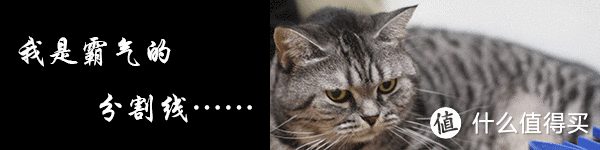
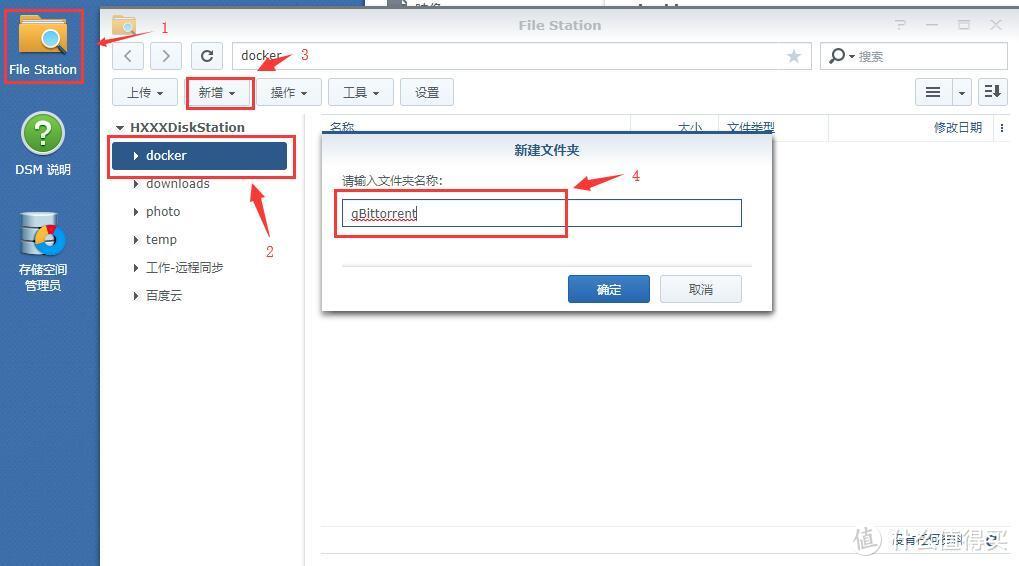
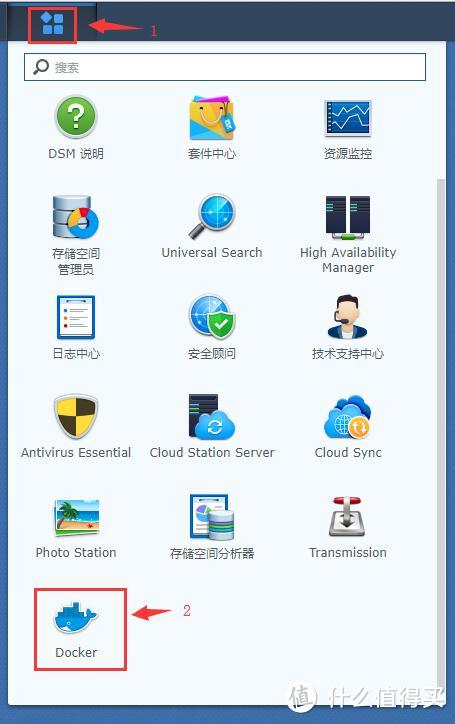
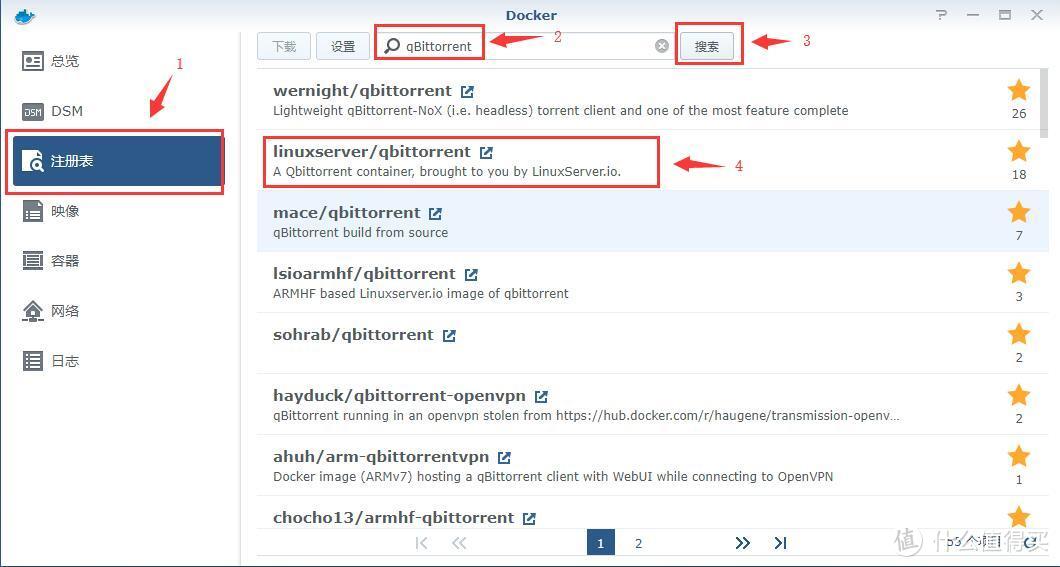 ▼点击“映像”选项卡,会看到刚刚选择的内容正在下载,当下载完成后,选中,点击启动,弹出设置界面,点击“高级设置”弹出新的选项卡,在“端口设置”页面,将最下面的那个8999端口,改为本地端口也是8999,容器端口为8999不动,类型为TCP不动。点击应用,回到上一个选项卡页面。
▼点击“映像”选项卡,会看到刚刚选择的内容正在下载,当下载完成后,选中,点击启动,弹出设置界面,点击“高级设置”弹出新的选项卡,在“端口设置”页面,将最下面的那个8999端口,改为本地端口也是8999,容器端口为8999不动,类型为TCP不动。点击应用,回到上一个选项卡页面。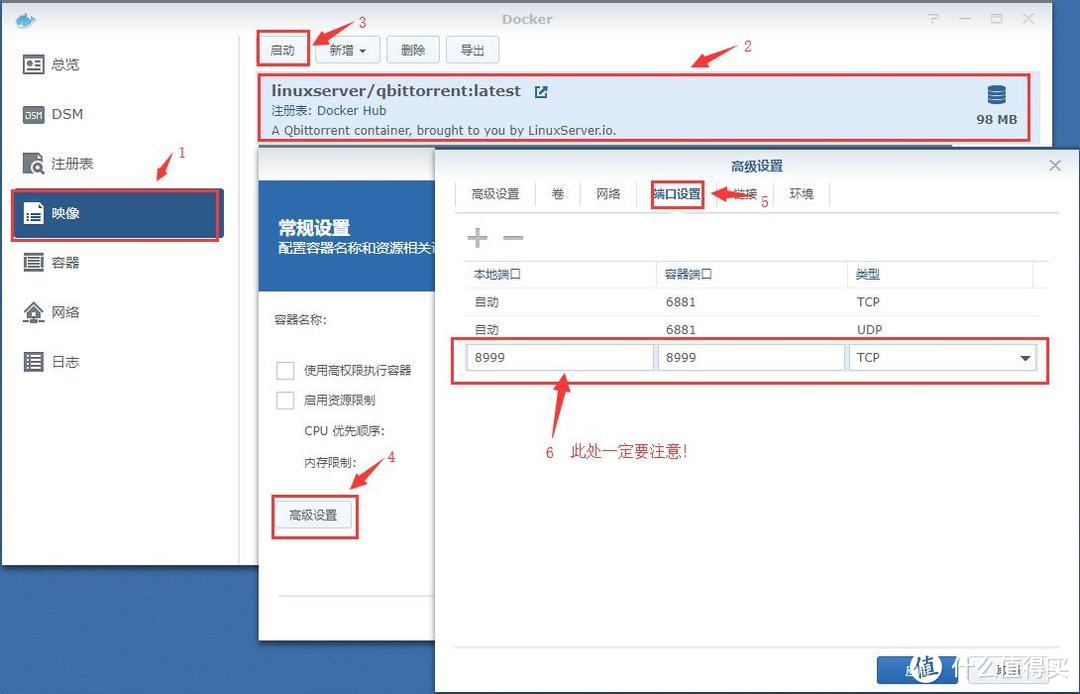
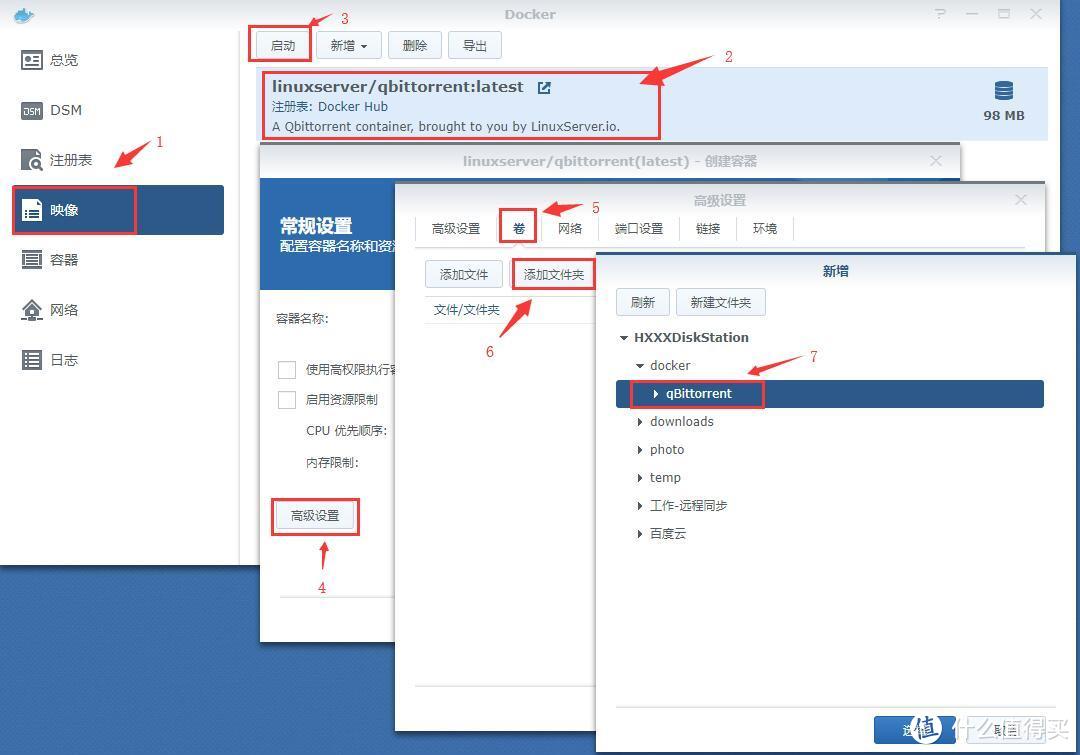

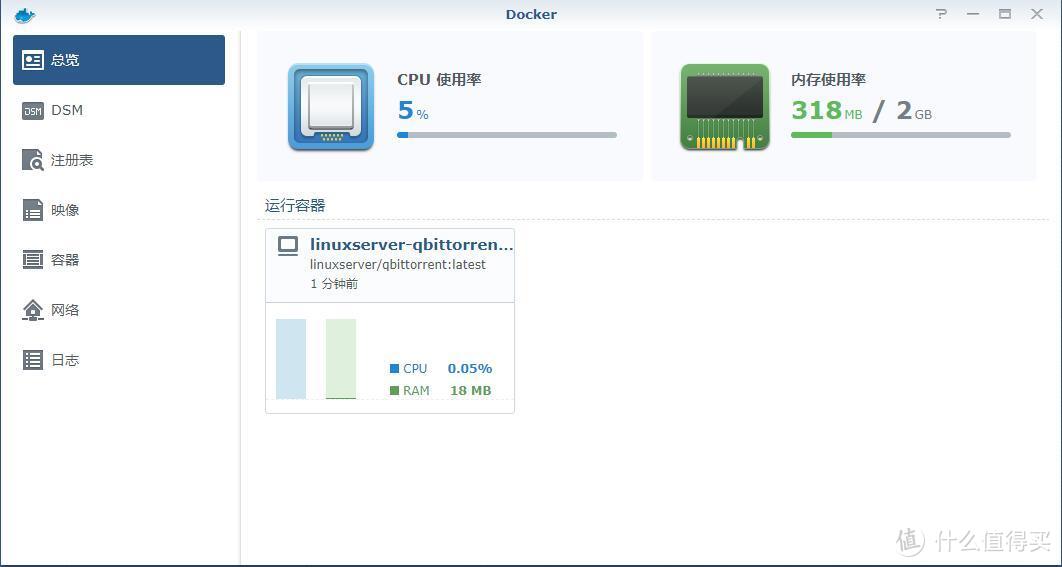
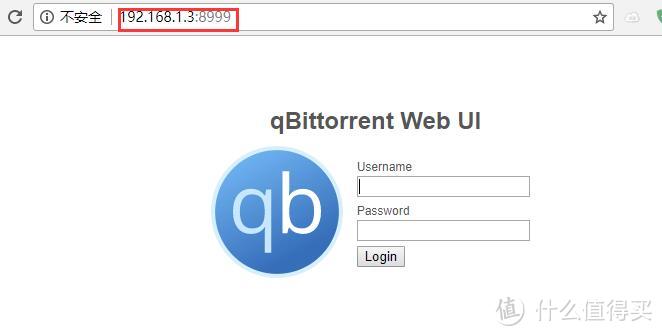
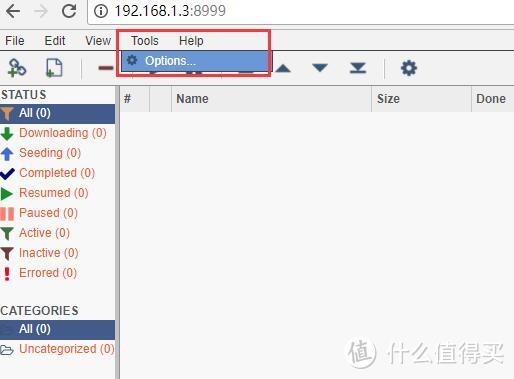
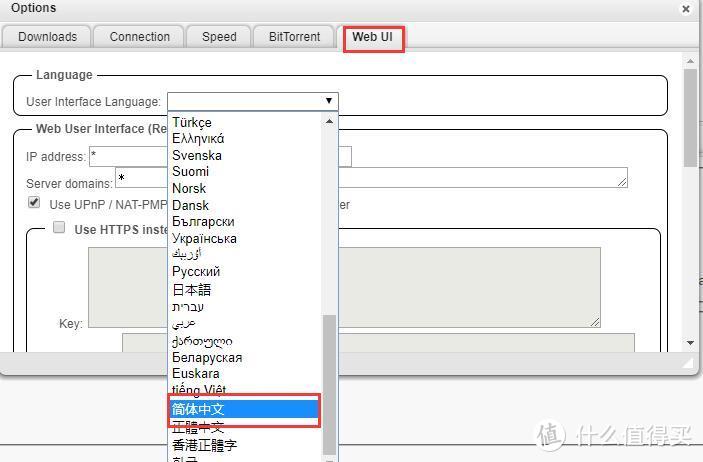
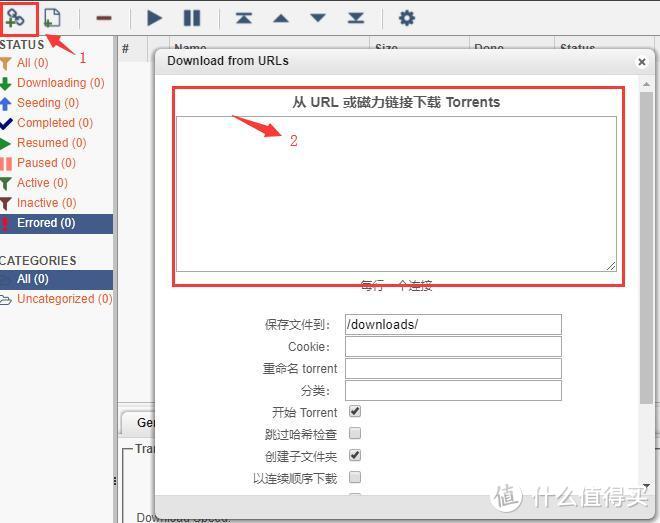
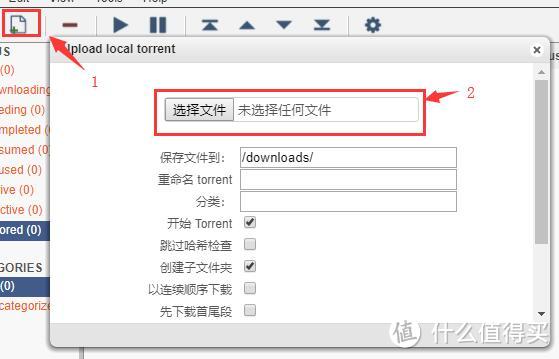
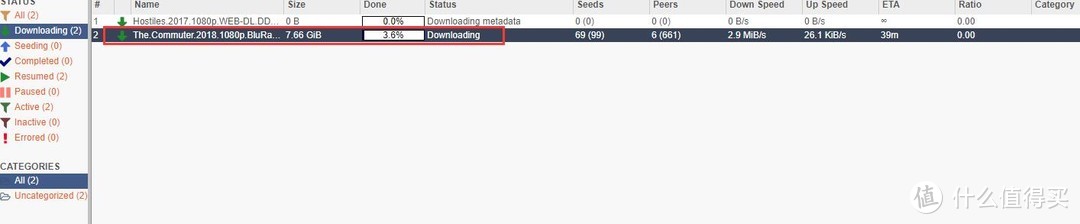
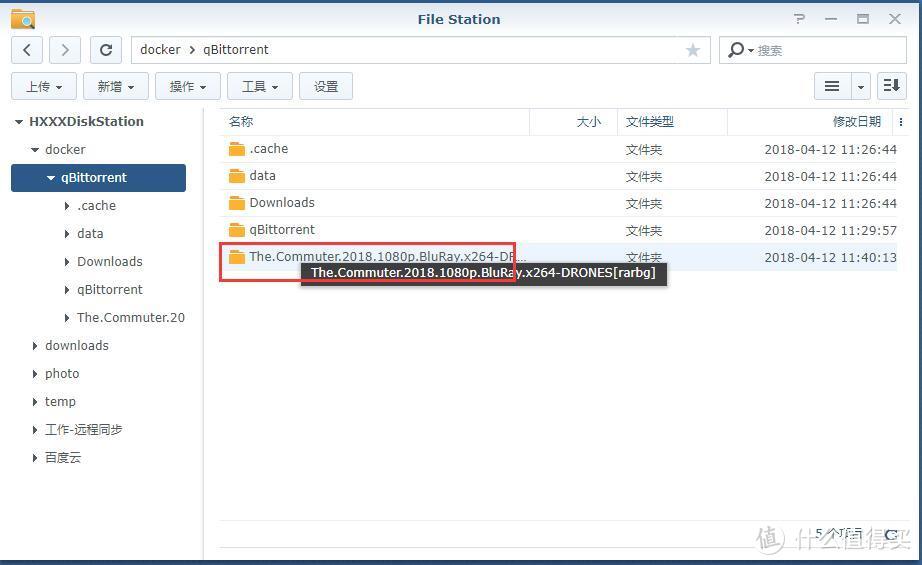
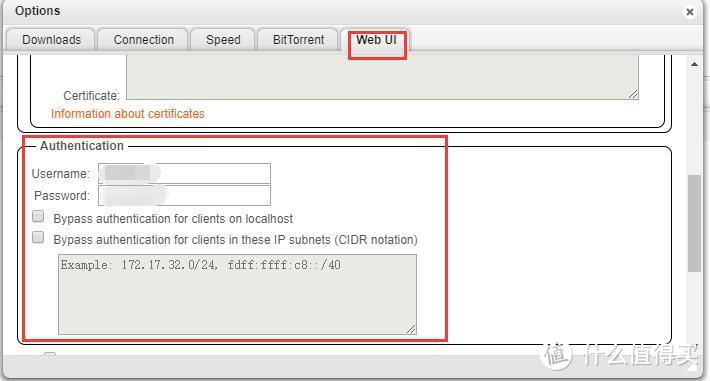
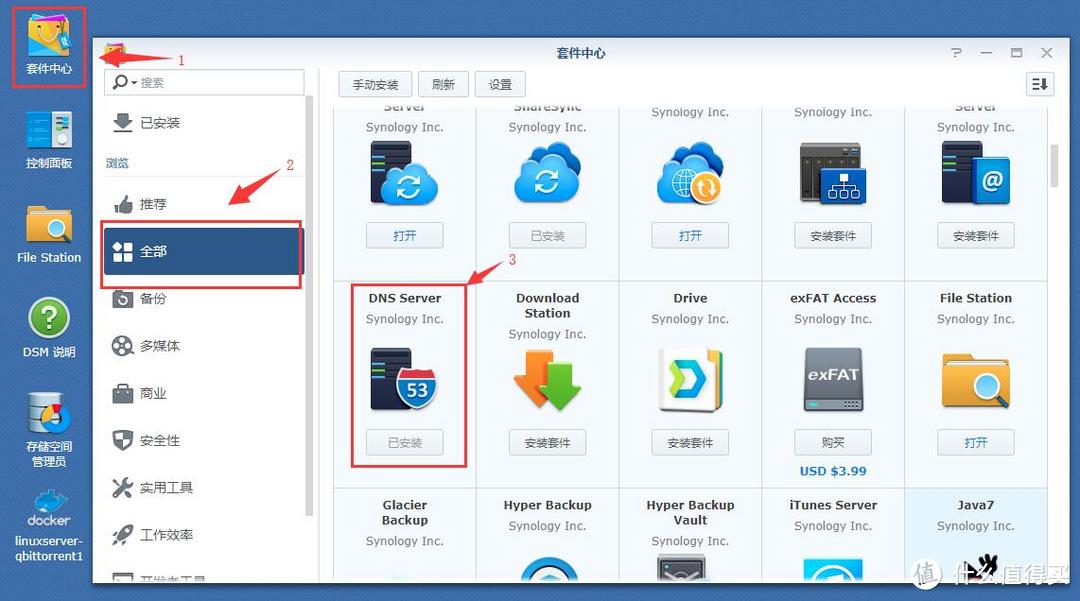 ▼之后,点击左上的图标(类似win的开始按钮),选择刚刚装好的DNS Server,点击运行。
▼之后,点击左上的图标(类似win的开始按钮),选择刚刚装好的DNS Server,点击运行。